Publicité
Définir un fond d'écran d'ordinateur cool est l'un des façons les plus simples de personnaliser votre ordinateur 10 façons rapides de personnaliser et de personnaliser Windows 10Tous les paramètres par défaut de Windows 10 ne feront pas flotter votre bateau. Nous vous montrons toutes les façons possibles de personnaliser Windows 10 dans un guide simple et étape par étape. Lire la suite à votre convenance. Que vous ayez téléchargé des tonnes de fonds d'écran ou même fait le vôtre Comment créer des fonds d'écran d'ordinateur de qualité supérieureLes fonds d'écran sont un excellent moyen de personnaliser votre ordinateur et créer le vôtre n'est pas aussi difficile que vous ne le pensez. Voici un guide étape par étape simple. Lire la suite , choisir le meilleur est difficile.
Mais pourquoi devriez-vous choisir un seul fond d'écran? Il est facile de définir un diaporama de fonds d'écran dans Windows afin que vous puissiez afficher tous vos favoris. Voici comment.
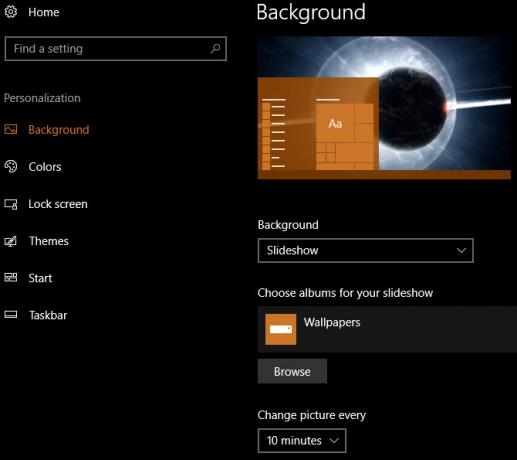
Comment définir un diaporama comme fond d'écran dans Windows
- Ouvrez le Paramètres application, en utilisant le raccourci Windows + I si tu veux.
- Sélectionnez le Personnalisation Catégorie.
- Choisir la Contexte onglet sur la barre latérale gauche.
- Sous le Contexte dans la liste déroulante, sélectionnez Diaporama (ce sera probablement Image actuellement).
- Ensuite, ci-dessous, sélectionnez le Feuilleter bouton sous Choisissez des albums pour votre diaporama. Accédez à un dossier sur votre PC contenant toutes les images que vous souhaitez utiliser comme fonds d'écran et cliquez sur Choisissez ce dossier.
- Ci-dessous, sélectionnez un interne pour le changement d'image. Vous pouvez choisir aussi peu que 1 minute ou tant que Un jour.
- Si vous activez Shuffle, les fonds d'écran s'affichent dans un ordre aléatoire au lieu de leur ordre dans le dossier.
- Choisissez un remplissage pour des fonds d'écran plus petits ou plus grands que votre écran. Remplir est une bonne option, car il redimensionne l'image sans trop de distorsion.
C’est tout ce que vous avez à faire et vous avez un diaporama de papier peint! Vous pouvez ajouter de nouvelles images à ce dossier à tout moment et elles seront automatiquement incluses dans le diaporama. Si vous souhaitez changer votre fond d'écran sans attendre le prochain cycle, faites un clic droit sur votre bureau et choisissez Fond d'écran suivant.
Pour plus de plaisir de personnalisation, consultez plus de façons de personnaliser le papier peint de votre bureau sous Windows 6 façons de personnaliser votre fond d'écran sous WindowsBureau terne? Il est temps de changer votre fond d'écran! Nous avons des conseils pour les moniteurs simples et multiples, les bureaux virtuels et de nombreuses idées créatives. Vous adorerez vos nouveaux fonds d'écran! Lire la suite .
Ben est rédacteur en chef adjoint et directeur des publications sponsorisées chez MakeUseOf. Il est titulaire d'un B.S. en systèmes d'information informatique du Grove City College, où il est diplômé Cum Laude et avec distinction dans sa majeure. Il aime aider les autres et se passionne pour les jeux vidéo en tant que médium.


